Flutter表情选择器插件flutter_emoji_selector的使用
Flutter表情选择器插件flutter_emoji_selector的使用
特性
- Unicode 13.1 表情
- 支持所有平台
- 分类表情
- 搜索表情
- 双击可弹出肤色选择框

搜索功能
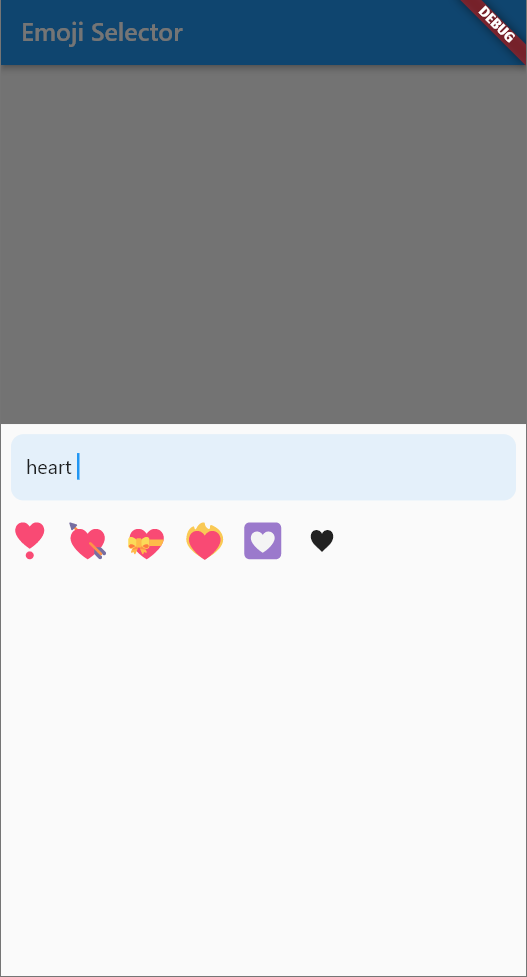
肤色选择
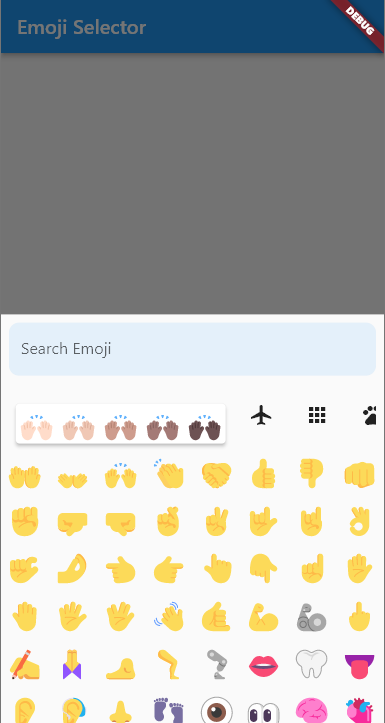
使用指南
Flutter>=1.17.0
Dart >=2.17.6 <3.0.0
使用方法
import 'package:flutter/material.dart';
import 'package:flutter_emoji_selector/flutter_emoji_selector.dart';
// 在你的widget树中添加EmojiSelector
EmojiSelector(
onEmojiSelected: (emoji) {
print(emoji.char); // 打印表情字符
print(emoji.name); // 打印表情名称
},
)
完整示例代码
以下是一个完整的示例代码,展示了如何在Flutter应用中使用flutter_emoji_selector插件。
import 'package:flutter/material.dart';
import 'package:flutter_emoji_selector/flutter_emoji_selector.dart';
void main() {
runApp(const MyApp());
}
class MyApp extends StatelessWidget {
const MyApp({Key? key}) : super(key: key);
// 应用程序的根部件
[@override](/user/override)
Widget build(BuildContext context) {
return MaterialApp(
title: 'Flutter Demo',
theme: ThemeData(
primarySwatch: Colors.blue,
),
home: const MyHomePage(title: '表情选择器演示'),
);
}
}
class MyHomePage extends StatefulWidget {
const MyHomePage({Key? key, required this.title}) : super(key: key);
final String title;
[@override](/user/override)
State<MyHomePage> createState() => _MyHomePageState();
}
class _MyHomePageState extends State<MyHomePage> {
[@override](/user/override)
Widget build(BuildContext context) {
return Scaffold(
appBar: AppBar(title: const Text('表情选择器')),
body: Column(
mainAxisAlignment: MainAxisAlignment.center,
children: [
Center(
child: TextButton(
child: const Text('打开表情选择器 😀'),
onPressed: () {
showModalBottomSheet(
context: context,
enableDrag: false,
builder: (context) {
return BottomSheet(
onClosing: () {},
enableDrag: false,
builder: ((context) {
return EmojiSelector(
onEmojiSelected: (emoji) {
print(emoji.char); // 打印表情字符
print(emoji.name); // 打印表情名称
},
showSearchField: true, // 显示搜索框
);
}),
);
},
);
},
),
),
],
),
);
}
}
更多关于Flutter表情选择器插件flutter_emoji_selector的使用的实战教程也可以访问 https://www.itying.com/category-92-b0.html
1 回复
更多关于Flutter表情选择器插件flutter_emoji_selector的使用的实战系列教程也可以访问 https://www.itying.com/category-92-b0.html
当然,以下是如何在Flutter项目中使用flutter_emoji_selector插件来实现表情选择器的示例代码。
首先,你需要在你的pubspec.yaml文件中添加依赖项:
dependencies:
flutter:
sdk: flutter
flutter_emoji_selector: ^latest_version # 请替换为最新的版本号
然后运行flutter pub get来安装依赖项。
接下来,你可以在你的Flutter应用中实现表情选择器。以下是一个完整的示例,展示如何在屏幕上显示一个按钮,点击按钮后显示表情选择器,并将选中的表情显示在页面上。
import 'package:flutter/material.dart';
import 'package:flutter_emoji_selector/flutter_emoji_selector.dart';
void main() {
runApp(MyApp());
}
class MyApp extends StatelessWidget {
@override
Widget build(BuildContext context) {
return MaterialApp(
title: 'Flutter Emoji Selector Demo',
theme: ThemeData(
primarySwatch: Colors.blue,
),
home: EmojiSelectorScreen(),
);
}
}
class EmojiSelectorScreen extends StatefulWidget {
@override
_EmojiSelectorScreenState createState() => _EmojiSelectorScreenState();
}
class _EmojiSelectorScreenState extends State<EmojiSelectorScreen> {
String? selectedEmoji;
void _showEmojiSelector() async {
final result = await FlutterEmojiSelector.show(
context: context,
emojiSize: 24,
columns: 7,
initialCategory: EmojiCategory.RECENT,
hasSearch: true,
hasRecent: true,
hasCategories: true,
hasStickers: true,
recentLimit: 28,
searchPlaceholder: 'Search emojis...',
noRecentText: 'No recent emojis',
noSearchResultsText: 'No emojis found',
categoryLabels: FlutterEmojiSelector.defaultCategoryLabels,
onEmojiSelected: (emoji) {
setState(() {
selectedEmoji = emoji.emoji;
});
},
);
if (result != null) {
setState(() {
selectedEmoji = result.emoji;
});
}
}
@override
Widget build(BuildContext context) {
return Scaffold(
appBar: AppBar(
title: Text('Flutter Emoji Selector Demo'),
),
body: Center(
child: Column(
mainAxisAlignment: MainAxisAlignment.center,
children: <Widget>[
Text(
selectedEmoji ?? 'Select an emoji',
style: TextStyle(fontSize: 24),
),
SizedBox(height: 20),
ElevatedButton(
onPressed: _showEmojiSelector,
child: Text('Select Emoji'),
),
],
),
),
);
}
}
在这个示例中:
MyApp类定义了应用的基本结构和主题。EmojiSelectorScreen是一个有状态的Widget,它包含一个selectedEmoji字符串,用于存储选中的表情。_showEmojiSelector方法使用FlutterEmojiSelector.show来显示表情选择器对话框。当用户选择一个表情时,该表情会被存储在selectedEmoji中,并更新UI。build方法构建了一个简单的UI,包含一个显示选中表情的文本和一个按钮,点击按钮会调用_showEmojiSelector方法。
你可以根据需要进一步自定义和扩展这个示例。






